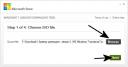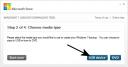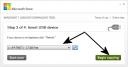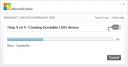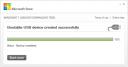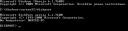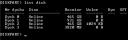INSTALACJA Z OBRAZU PŁYTY
Instalacja Windows 7 na komputerze bez napędu DVD-ROM
Kilka tygodni temu oficjalną premierę miał system MS Windows 7. Nie będę tutaj pisał o tym, że system został bardzo dobrze przyjęty ani o tym, że po instalacji „siódemki” mój komputer zyskał wigoru. Dzisiaj pragnę pokazać w jaki sposób zainstalować nową wersję okienek na komputerze pozbawionym napędu optycznego. Zadanie to nie jest skomplikowane i ogranicza się do odpowiedniego przygotowania pamięci PenDrive tak, by:
- dało się z niej uruchomić komputer,
- dało się z niej zainstalować system Windows 7.
W dalszej części niniejszego artykułu przedstawiłem dwie proste porady pozwalające na stworzenie startowego PenDrive z instalatorem systemu Windows 7 w oparciu o oryginalną płytę DVD lub obraz ISO pobrany z sieci.
Niezależnie od tego z jakiej metody będziemy korzystać, potrzebny nam będzie PenDrive o pojemności przynajmniej 4 GB. Dodatkowo potrzebować będziemy oryginalnej płyty DVD z instalacyjną wersją systemu Windows 7 lub jej obrazu ISO.
Zmieniamy plik obrazu ISO w startowy PenDrive
W pierwszej kolejności pobierz z internetu program o nazwieWindows 7 USB/DVD tool (lokalizacja 1 lub lokalizacja 2). Program wymaga instalacji, ale nie jest ona skomplikowana i uważam, że czynność ta nie wymaga naszej uwagi.
W tej chwili możemy zająć się tworzeniem startowego PenDrive z instalatorem systemu. W tym celu podłączamy klucz do gniazda USB i upewniamy się czy nie zawiera on ważnych danych, gdyż podczas dalszego procesu zostaną one bezpowrotnie usunięte.
Uruchom program Windows 7 USB/DVD tool. W oknie widocznym poniżej kliknij przycisk Browse i w nowym oknie wskaż plik z obrazem ISO instalacyjnej wersji systemu Windows 7. Następnie kliknij przycisk Next.
W kolejnym oknie kliknij przycisk USB device.
Teraz wskaż na liście podłączoną pamięć PenDrive. Jeżeli urządzenie nie jest widoczne, kliknij przycisk odświeżania widoczny z prawej strony listy. Po wskazaniu odpowiedniej pamięci kliknij przycisk Begin copying.
Spokojnie zaczekaj aż program przygotuje PenDrive oraz skopuje na niego instalatora systemu Windows 7. Postęp operacji możesz śledzić na ekranie monitora dzięki graficznemu wskaźnikowi.
Po zakończeniu całego procesu pasek postępu zmieni swój kolor na zielony, a bezpośrednio pod nim pojawi się komunikat o pomyślnym zakończeniu operacji. Teraz możesz zamknąć program Windows 7 USB/DVD tool i pozostaje Ci już tylko cieszyć się pamięcią PenDrive z instalacyjną wersją nowych okienek.
Pamiętaj o tym, że w celu uruchomienia komputera z pamięci PenDrive lub dowolnego urządzenia USB niezbędna jest zmiana ustawień BIOS-u komputera. W wielu laptopach oraz komputerach stacjonarnych podczas uruchamiania komputera pojawia się komunikat z informacją o tym, że naciśnięcie klawisza F12(zdarzają się też inne klawisze i musisz uważnie śledzić komunikaty na ekranie podczas włączania komputera) umożliwia wywołanie menu wyboru urządzenia startowego.
Zmieniamy oryginalną płytę DVD w startowy PenDrive
Jeżeli zamiast obrazu ISO posiadasz oryginalną płytę DVD z instalatorem systemu Windows 7, możesz ją również przenieść na pamięć PenDrive. Cała operacja jest nieco bardziej skomplikowana (mowa o przygotowaniu PenDrive), ale za to ciekawsza i bardziej kreatywna.
Cały proces możemy podzielić na trzy powiązane ze sobą etapy:
- formatowanie pamięci PenDrive,
- przenoszenie sektora startowego z płyty na pamięć PenDrive,
- kopiowanie instalatora systemu Windows 7 z płyty na pamięć PenDrive.
Zaczynamy od podłączenia pamięci PenDrive i sprawdzenia czy nie znajdują się na niej jakieś istotne dane. Następnie klikamy przycisk Start (lub jak kto woli Windows), wybieramy kolejnoWszystkie programy/Akcesoria, klikamy prawym przyciskiem myszy w Wiersz polecenia i wybieramy opcję Uruchom jako administrator (dodatkowo potwierdzamy chęć uruchomienia programu klikając przycisk Tak).
Po chwili na ekranie zobaczysz niewielkie okno z czarnym tłem i kilkoma białymi napisami. Wpisz diskpart i naciśnij Enter. Spokojnie zaczekaj aż w oknie Wiersza polecenia pojawi sięDISKPART>.
Wpisz list disk i naciśnij Enter. Po chwili zobaczysz listę wszystkich dysków zainstalowanych w komputerze. Sprawdź, który z dysków to Twoja pamięć PenDrive i zapamiętaj przypisany do niej numer. W moim przypadku interesuje mnie ostatni wpis zaczynający się od Dysk 3.
Następnie wpisz kolejne polecenia widoczne poniżej. Każdą z linii zatwierdź wciskając przycisk Enter.
select disk x (zamiast x wpisz numer uzyskany za pomocą polecenia list disk)
clean
create partition primary
select partition 1
active
format fs=NTFS
assign
exit
Poniżej zamieszczam rysunek, na którym widać jak wykonałem kolejno powyższe polecenia oraz jakie komunikaty pojawiły się w odpowiedzi na moje działania.
W tej chwili nasz PenDrive jest odpowiednio przygotowany do tego aby przenieść na niego sektor startowy oraz instalatora systemu Windows 7. Umieść oryginalną płytę DVD z instalacyjną wersją systemu Windows 7 w napędzie optycznym i upewnij się, że pamięć PenDrive jest podłączona do komputera. Następnie w oknie Wiersza polecenia (jeżeli to konieczne to włącz je ponownie) wpisz następujące polecenie i zatwierdź za pomocą klawisza Enter.
X:\boot\bootsect.exe /nt60 Z:
Zamiast X wpisz literę przypisaną do napędu optycznego, w którym znajduje się płyta DVD. Natomiast zamiast Z wpisz literę przypisaną do pamięci PenDrive.
Na koniec pozostaje nam już tylko skopiować całą zawartość płyty DVD z instalacyjną wersją Windows 7 na pamięć PenDrive. Kopiowanie możemy przeprowadzić za pomocą Eksploratora Windows lub innego dowolnego menadżera plików. Jeżeli chcesz, możesz również skorzystać z Wiersza polecenia i polecenia xcopy, które powinno mieć następującą składnię:
xcopy X:\* Z: /s
Zamiast X wpisz literę przypisaną do napędu optycznego, w którym znajduje się płyta DVD. Natomiast zamiast Z wpisz literę przypisaną do pamięci PenDrive.
Podsumowanie
Nie da się ukryć, że w dobie rosnącej popularności netbooków i laptopów pozbawionych napędów optycznych, przedmiot niniejszego artykułu będzie pomocny dla osób pragnących zainstalować system na swoim przenośnym komputerze.
Opisane powyżej rozwiązania pozwalają sprawnie przenieść instalator systemu Windows 7 (rozwiązanie to działa również z Windows Vista oraz Server 2008) na pamięć PenDrive a następnie uruchomić z niej instalację systemu.
Obie metody mają swoje wady i zalety. Jeżeli posiadasz komputer bez napędu optycznego i dysponujesz obrazem ISO płyty z instalacyjną wersją Windows 7, to bez wątpienia pierwsze rozwiązanie jest prostsze i szybsze. Druga metoda przeznaczona jest dla osób, które nie dysponują obrazem ISO, ale mają dodatkowy komputer wyposażony w napęd optyczny.
Mam świadomość tego, że druga z metod jest bardziej skomplikowana. Dlatego na koniec pragnę zauważyć, że korzystając z darmowego programu CD DVD to ISO możemy sprawnie przekształcić zawartość oryginalnej płyty DVD w obraz ISO i skorzystać z prostszego sposobu